Comment réparer la Galaxy Watch 5 qui ne se connecte pas au réseau WiFi
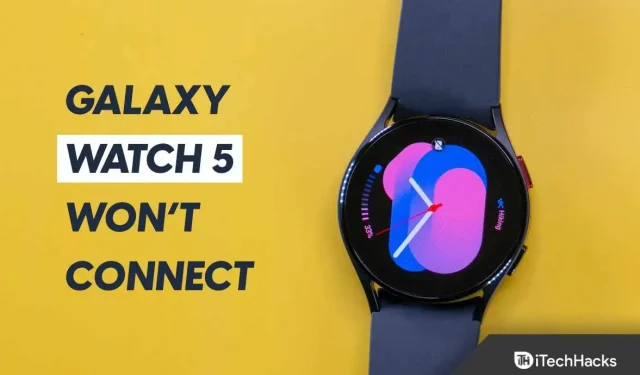
Les montres connectées sont devenues une partie importante de la vie, surtout si vous aimez le fitness ; vous pouvez accéder à diverses fonctionnalités telles que le suivi de la santé, les appels, la lecture de musique, les applications et plus encore. Les montres intelligentes ont de nombreuses fonctionnalités, mais vous pouvez parfois rencontrer des problèmes tels que des problèmes de connexion. Récemment, les utilisateurs ont signalé un problème de ce type avec la Galaxy Watch 5. Ils ont partagé que leur Samsung Galaxy Watch 5 ne se connecte pas au Wi-Fi.
La Samsung Galaxy Watch 5 est le successeur de la Galaxy Watch 4. La Watch 5 a été dévoilée lors de l’événement Galaxy Unpacked avec le Samsung Galaxy Z Flip 4 et le Galaxy Z Fold 4. La Galaxy Watch 5 est un bon accessoire pour les utilisateurs de smartphones Samsung. , mais les problèmes de connexion Wi-Fi peuvent être désagréables. Vous n’avez pas à vous en soucier ; Nous avons suivi diverses étapes de dépannage pour résoudre le problème de connexion de la Samsung Galaxy Watch 5 au réseau Wi-Fi.
Contenu:
La réparation de Samsung Galaxy Watch 5 ne se connecte pas au problème Wi-Fi
Avant de procéder aux correctifs, il est important de savoir pourquoi vous rencontrez ce problème. Le problème peut survenir en raison de problèmes de réseau, de problèmes logiciels, de bogues et de paramètres réseau incorrects. Vous trouverez ci-dessous les méthodes de dépannage pour résoudre ce problème.
Assurez-vous que le Wi-Fi est activé
Le Wi-Fi peut souvent être désactivé, et lorsque vous essayez de connecter votre smartwatch au Wi-Fi, il se peut qu’elle ne se connecte pas. Assurez-vous que votre Wi-Fi est activé, puis essayez de connecter votre montre au Wi-Fi.
- Appuyez sur le bouton d’alimentation ou sur le bouton d’accueil de votre montre.
- Balayez vers le haut depuis l’écran d’accueil, puis appuyez sur Paramètres.
- Cliquez maintenant sur Connexions , puis sur Wi-Fi.
- Ici, activez le commutateur Wi-Fi.
- Cliquez maintenant sur Scan pour trouver le réseau et connectez-vous au réseau auquel vous souhaitez vous connecter.
Routeur de cycle d’énergie
Si vous ne parvenez pas à connecter votre Galaxy Watch 5 au Wi-Fi, essayez d’éteindre et de rallumer votre routeur. Le problème peut souvent être lié au routeur, qui vous empêche de connecter votre Galaxy Watch 5. Pour activer le Cycle Router, suivez ces étapes :
- Éteignez d’abord votre routeur.
- Débranchez maintenant le cordon d’alimentation du routeur.
- Attendez une minute ou deux, puis rebranchez le cordon d’alimentation du routeur.
- Allumez votre routeur, puis essayez de connecter votre Galaxy Watch 5 au Wi-Fi et voyez si vous rencontrez toujours le problème ou non.
Si vous utilisez le Wi-Fi de votre téléphone pour vous connecter à votre montre, vous pouvez redémarrer le point d’accès sur votre téléphone. Si cela ne fonctionne pas, activez et désactivez le mode Avion. Allumez maintenant le point d’accès et essayez d’y connecter votre montre.
Redémarrez la montre Galaxy 5
Si vous rencontrez des difficultés pour vous connecter au Wi-Fi sur votre Galaxy Watch 5, essayez de réinitialiser votre smartwatch. Pour ce faire, suivez les étapes ci-dessous :
- Appuyez et maintenez enfoncé le bouton Power + Back pendant quelques secondes.
- Maintenez les boutons enfoncés jusqu’à ce que la montre se réinitialise.
- Après avoir allumé votre montre, essayez de la connecter au Wi-Fi et vérifiez si le problème est résolu.
Mettre à jour le firmware de la montre
Il peut s’agir d’un bug causant un problème avec votre montre. S’il s’agit d’un bogue grave, le fabricant publie des correctifs avec une mise à jour logicielle. Vous devez vérifier si une mise à jour logicielle est disponible et l’installer. Cela devrait résoudre le problème, très probablement. Pour ce faire, suivez les étapes ci-dessous :
- Ouvrez l’ application Galaxy Wearable sur le téléphone auquel votre montre est connectée.
- Cliquez sur l’ icône de menu dans le coin supérieur droit et cliquez sur votre montre pour l’ouvrir.
- Ici, cliquez sur « Paramètres de la montre » puis sur « Mettre à jour le logiciel de la montre ».
- Si votre montre affiche l’ onglet Accueil, balayez vers le haut et appuyez sur Mettre à jour le logiciel de la montre.
- Cliquez maintenant sur Télécharger et installer.
- Cela vérifiera les mises à jour disponibles, les téléchargera et les installera sur votre appareil.
Remarque . Avant de mettre à jour votre montre, assurez-vous qu’elle est chargée jusqu’à 30 %. Si votre montre n’est pas chargée, elle peut s’éteindre pendant la mise à jour et vous pouvez rencontrer des problèmes avec elle.
Réinitialiser la montre aux paramètres d’usine
Si vous rencontrez toujours le même problème, la dernière option consiste à réinitialiser votre montre en usine. Ce problème peut survenir en raison de paramètres incorrects, d’applications installées ou d’erreurs. Si tel est le cas, la réinitialisation de votre montre aux paramètres d’usine vous aidera. Pour ce faire, suivez les étapes ci-dessous :
- Éteignez votre montre.
- Appuyez sur le bouton d’alimentation et maintenez- le enfoncé jusqu’à ce que le message « Redémarrage » s’affiche à l’écran , puis relâchez le bouton.
- Continuez à appuyer plusieurs fois sur le bouton d’alimentation jusqu’à ce que l’écran de sélection du mode de redémarrage apparaisse.
- Ici, accédez à la récupération à l’aide du bouton d’alimentation.
- Après avoir sélectionné l’ option Récupération , maintenez enfoncé le bouton d’alimentation jusqu’à ce que votre montre redémarre.
- Cela redémarrera votre appareil. Après cela, configurez-le à nouveau et vous ne devriez plus être confronté au problème.
ligne de fond
Ces étapes de dépannage devraient très probablement résoudre le problème. Si votre Galaxy Watch 5 ne se connecte pas au Wi-Fi, vous pouvez suivre les étapes de cet article et vous devriez pouvoir résoudre le problème que vous rencontrez. Cependant, si vous rencontrez toujours le problème, nous vous recommandons de vous rendre dans un centre de service Samsung et de faire diagnostiquer votre montre pour des problèmes matériels. Le centre de service Samsung résoudra le problème si vous y êtes toujours confronté même après avoir suivi toutes les étapes de dépannage ci-dessus.
Laisser un commentaire